スマホアプリでBMWの診断をしてみた【BimmerLinkの使い方】
スマホアプリでBMWの診断をするには
スマホアプリを使って診断する方法を紹介します。
診断するときは診断機が必要になるイメージがありますが、スマホを使って診断することも可能です。
必要な物を紹介します。
スキャンツールを用意する

スマホとBMWを接続する為にスキャンツールが必要です。
私の場合は一番安いiCar Proを使っていますが、特に問題なく動作しています。
BMWをコーディングする時にも使われている物です。
診断するついでにコーディングにも興味がある方は買っておいて損はないと思います。
BimmerLinkをインストールする
BimmerLinkというアプリをインストールすることで診断機の機能をスマホで使うことが可能になります。
アプリ自体は無料なのですが、課金しないとエラーコードを削除することが出来ません。
エラーが出ているかどうか確認するだけなら課金しなくても大丈夫でした。
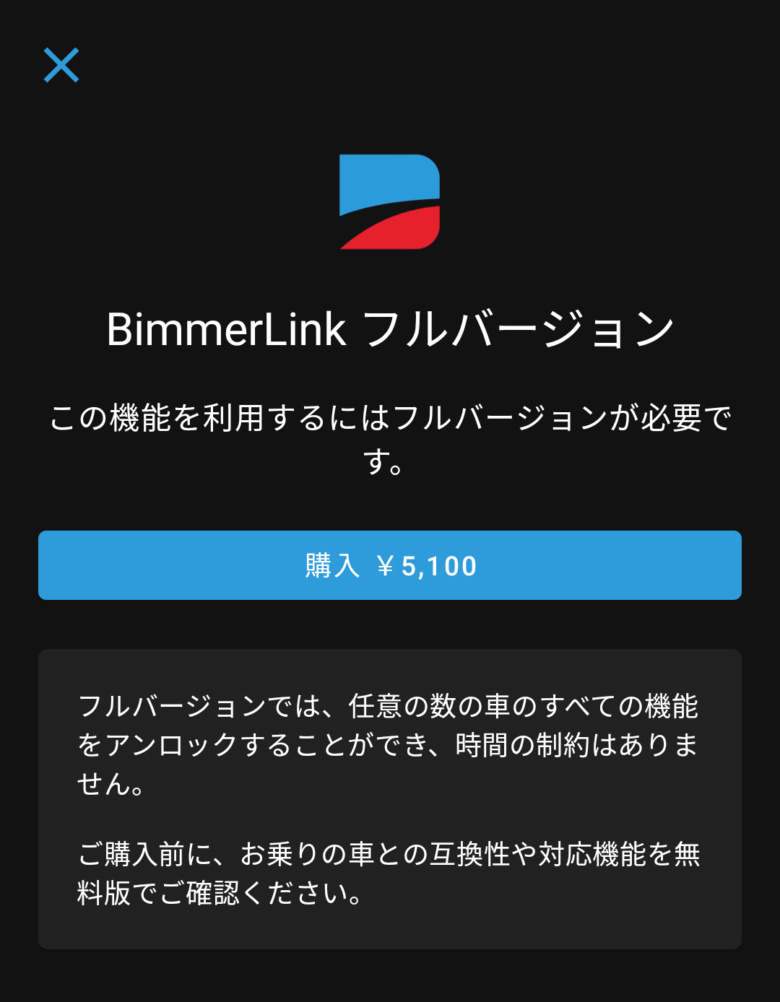
2022円10月現在のフルバージョンの値段は5,100円でした。
安いスキャンツールと合わせても8,000円くらいかかりますが、何度でも好きな時に使えることを考えたらお得だと思います。
BimmerLinkでBMWを診断する方法
BimmerLinkの設定をする
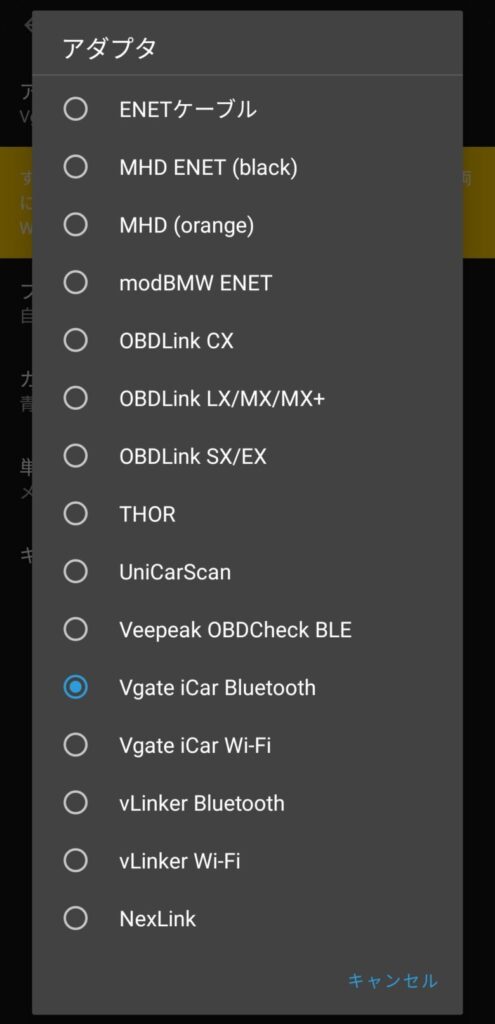
「設定」→「アダプタ」の順番で進むとスキャンツールの一覧が表示されるので実際に購入した物を選んでください。
スマホとペアリングする

スキャンツールをOBD2端子に接続してからBimmerLinkを起動して接続します。
ペアリングが上手くいかない場合はコチラのページをご覧ください。
コーディングに使うBimmerCode用のページですが、同じ方法でペアリングが可能です。
BimmerLinkのトップ画面
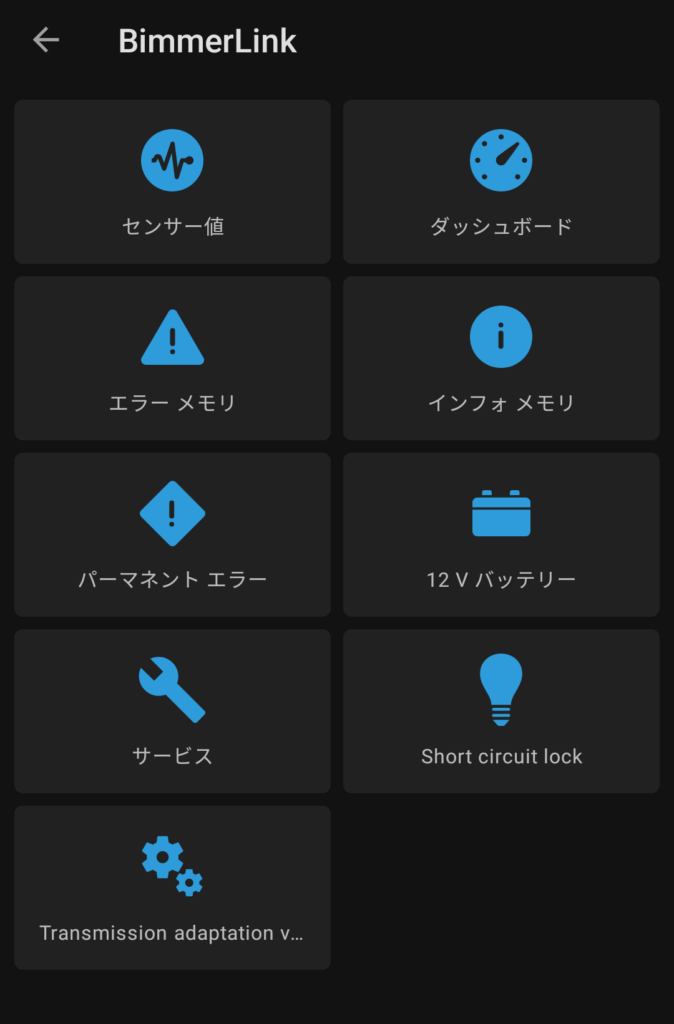
BimmerLinkを起動して接続が完了するとこのようなメニューが表示されます。
診断機能以外にもセンサーの確認をしたり、車両の様々な情報を見ることが出来ます。
また、車種によってここに表示されるボタンが若干変わる場合があります。
車両を診断する場合は「エラーメモリ」を押します。
エラーが出ている場所を調べる
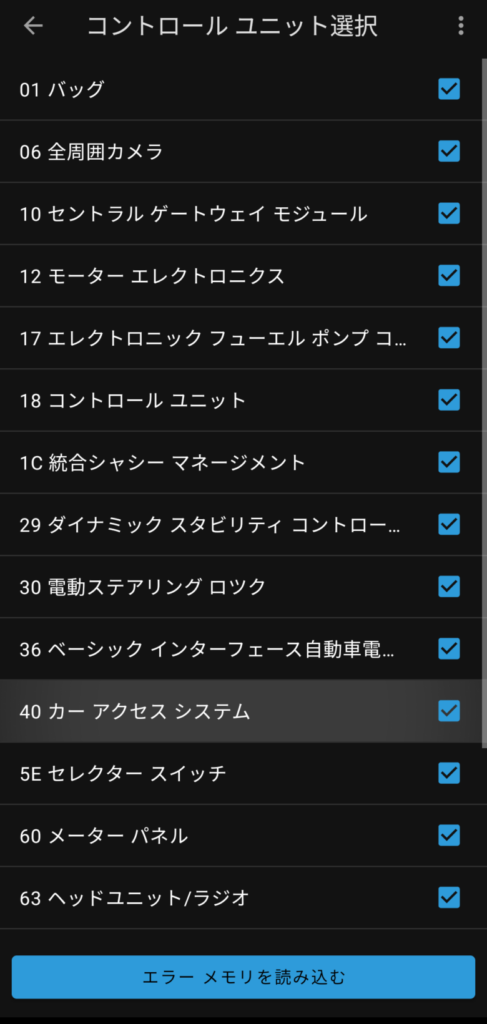
コントロールユニットがいくつか表示されます。
どの箇所でエラーが出ているのか分からなかったので全てにチェックを入れました。
調べたい箇所だけチェックを入れた方が結果が出るのが早いです。
ちなみにエンジンをかけてから診断しないと全ての項目をチェックすることが出来ませんでした。
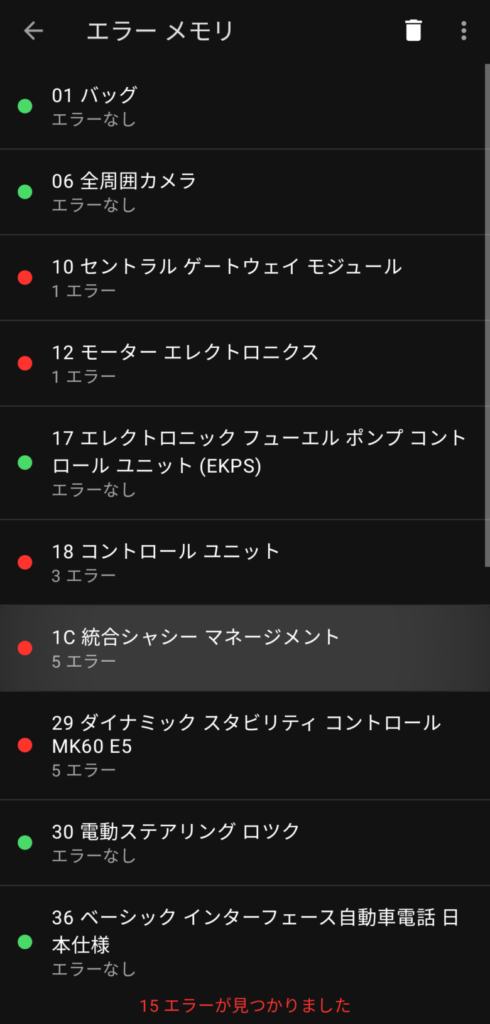
この時は車輪に付いている車速センサーが故障していたので15個のエラーが見つかりました。
故障しているのは1つの車速センサーですが、色々なユニットに影響してこれらのエラーが出ているようです。
エラーの内容を確認する

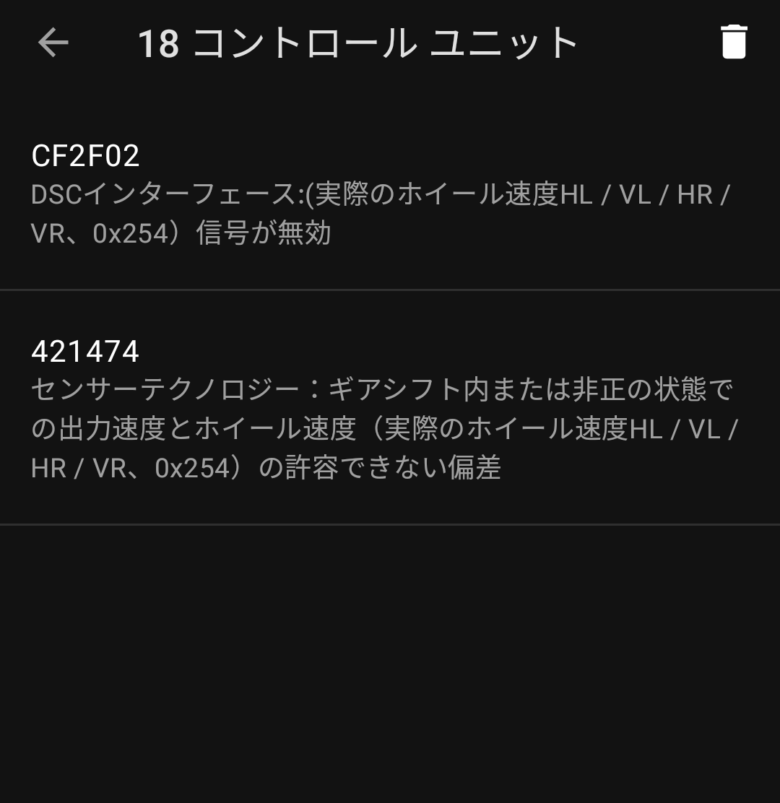
エラーが出ているユニット名を押すとさらに詳しい内容を見ることが出来ます。
エラーがいつ出たのか(走行距離や日付等)も確認することが出来ます。
エラーをリセットする
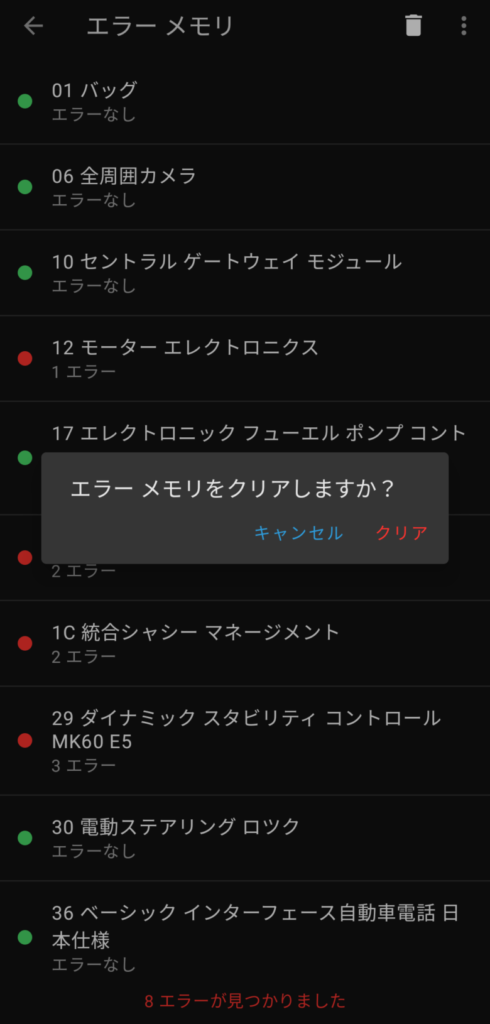
右上のごみ箱のマークを押すとエラーを消すことが出来ます。
修理で部品交換をしたり、エラーの原因が分からないけどとりあえず削除してから様子を見たい場合等に使うことが出来ます。
エラーを削除した後にしばらく走行してみることをオススメします。
走行後にエラーが消えていれば作業完了。
エラーがまだ消えていなければ車両に何らかの問題があります。
まとめ
スマホからでもBMWのエラーを診断して削除までを行うことが出来ました。
初期投資に少しお金がかかりますが、BMWのディーラーで診断機を使って診断してもらうと1回で5,000円くらいかかるので何回も使いたい方や自分でやってみたい方は挑戦してみてください。










